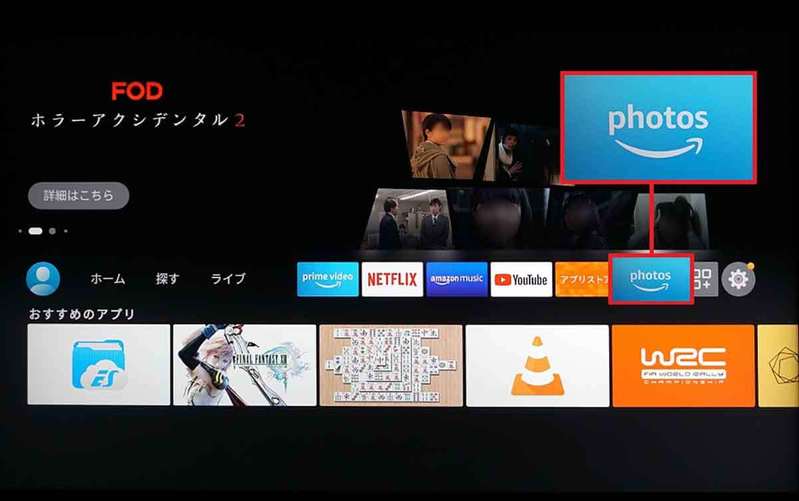Amazonプライム会員になると写真を無制限にAmazonフォト(Photos)に保存できるのをご存じでしょうか? 家族や友だちとの旅行写真などを無料でクラウドに保存しておけるのは意外と安心ですよ。しかも、Fire TV Stickがあれば、リビングの大画面テレビでAmazonフォトの写真を楽しむことができるのです。そこで今回は、Fire TV Stickを使って、Amazonフォトに保存した写真を大画面テレビで楽しむ方法を紹介しましょう。
まずはAmazon Photosに写真をアップロードしてみよう!
スマホやデジカメで撮った写真をどのように保存していますか? iPhoneならiCloud、AndroidスマホならGoogleドライブなどが使えますが、無料で使える容量は限られていますよね。
もちろん、パソコンがあればHDDやSSDにバックアップしているでしょうが、もし、HDDやSSDが壊れてしまうと思い出の写真がすべて消滅してしまいます。
そこでオススメしたいのがAmazonフォト(Photos)です。Amazonの無料会員なら5GBまで、プライム会員になっていれば無制限で写真を保存できますよ(動画は5GBまで)。
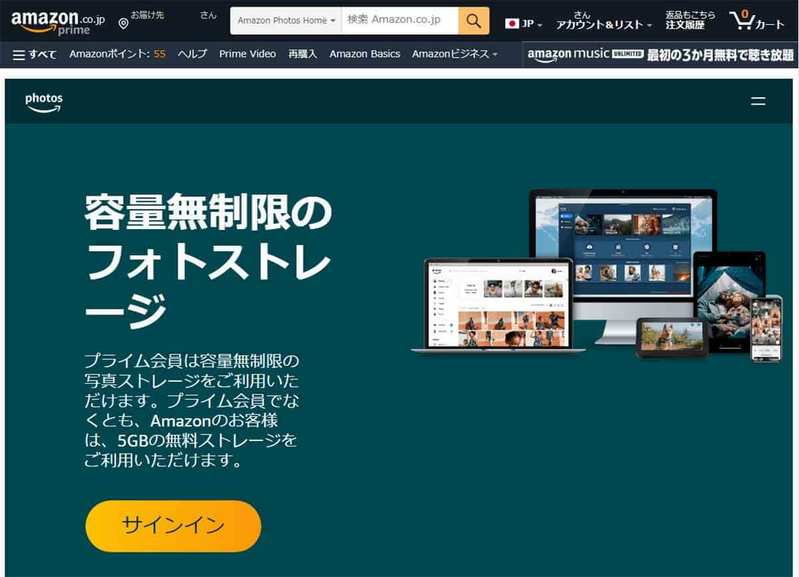
筆者はAmazonプライム会員になっているので、プライベート写真はAmazonフォトにバックアップしています。年間4,900円で映画やドラマも楽しめるうえ、無制限で写真を保存できるのですから、かなりお得ですよね。
しかも、パソコンのWebブラウザでAmazonフォトを開いたら、写真をドラッグ&ドロップするだけで、簡単にクラウドに保存できるのがとっても便利なのです。
Amazonフォトに写真を保存する手順
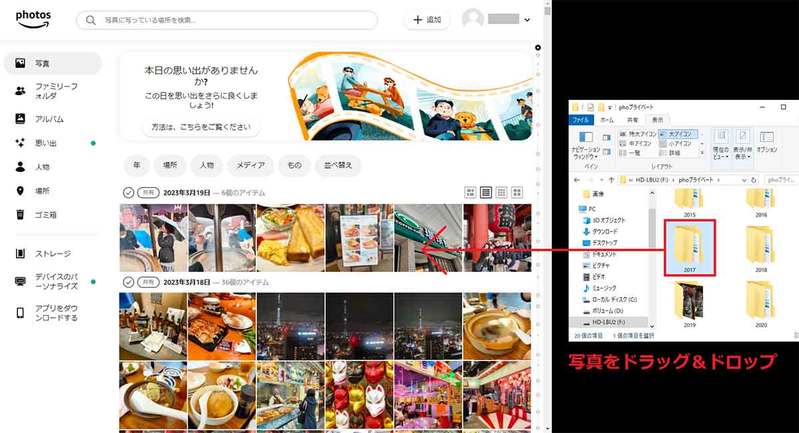
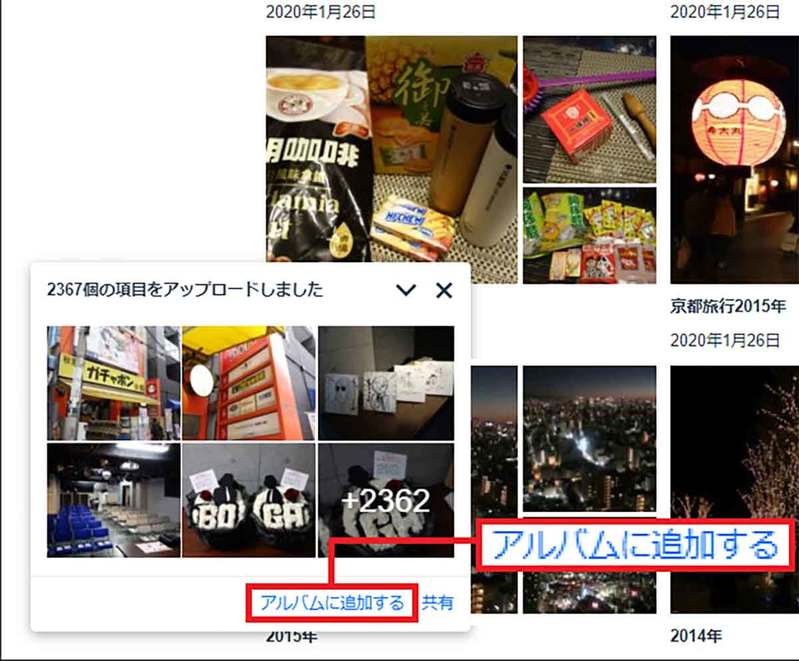
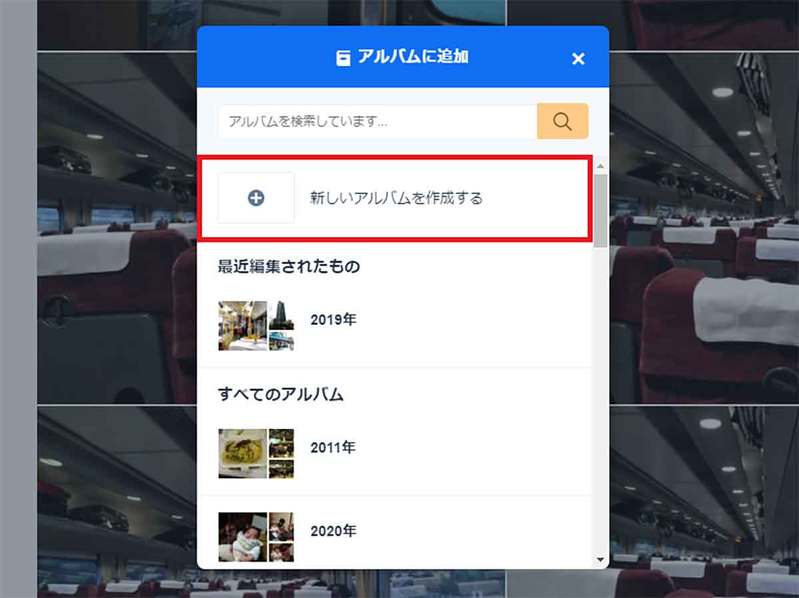
Fire TV Stickを使えば大型テレビでAmazonフォトの写真を楽しめる!
Amazonではリビングの大型テレビに接続してストリーミング動画の「Amazonプライム・ビデオ」や「TVer」「YouTube」「Netflix」などを楽しめる「Fire TV Stick」というデバイスが販売されています。

筆者はAmazonプライム会員なので、高画質なAmazonプライムビデオやYouTube、TVerといったストリーミング動画を、家族みんなで楽しむために「Fire TV Stick 4K」を購入しました。
Fire TV Stickには何種類かありますが、もっとも安いもので4,980円で販売されています。ただし、Amazonのセール期間中なら割引き価格でもう少し安く買えるでしょう。
Fire TV Stickの使い方は簡単で、テレビのHDMI端子に本体を接続したら、USBケーブルで電源を取り、あとはWi-Fiでネットに接続するだけでOK!
すぐにAmazonプライム・ビデオやTVerといったストリーミング動画を楽しむことができます。くわしい設定方法や便利機能についてはこちらの記事で解説しています。

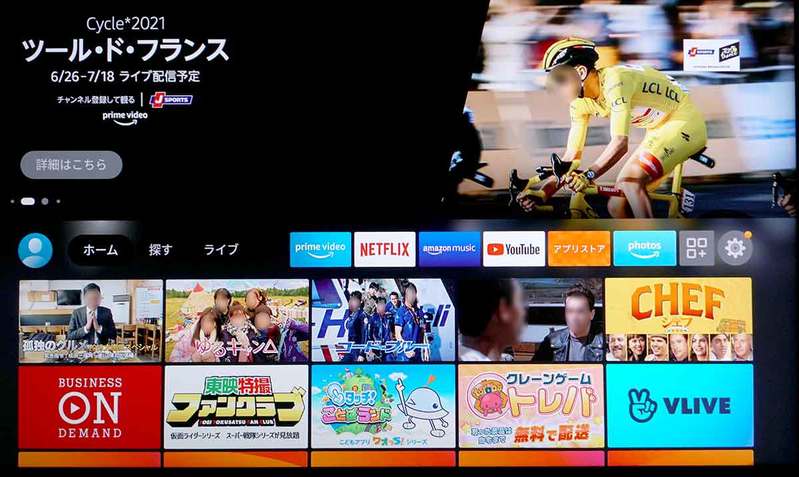
このようにとっても便利なFire TV Stick ですが、実はAmazonフォトアプリにも対応していますので、メニューから「Photos」を選択するだけで、Amazonフォトに保存した写真を大画面テレビで楽しむことも可能となっています。
Amazonフォトを起動すると、保存された写真がサムネイル表示されますので、そのなかから写真を選択すればフル画面表示されますし、スライドショーで自動再生して楽しむことも可能となっています。
Fire TV StickでAmazonフォトを視聴する手順